Apple Watchin käyttöopas
- Tervetuloa
- Uutta
-
- Eleet Apple Watch -kellossa
- Kaksoisnapautuksen käyttäminen yleisten toimintojen suorittamiseen
- Apple Watch -kellon käyttöönottaminen ja liittäminen pariksi iPhonen kanssa
- Parin muodostaminen useamman Apple Watchin kanssa
- Parin muodostaminen Apple Watch ‑kellosta ja uudesta iPhonesta
- Apple Watch -appi
- Apple Watch -kellon lataaminen
- Apple Watch -kellon laittaminen päälle ja herättäminen
- Apple Watch -kellon lukitseminen tai avaaminen
- Apple Watch -kellon kielen ja suunnan valitseminen
- Apple Watch -rannekkeiden irrottaminen, vaihtaminen ja kiinnittäminen
-
- Apple Watch -kellon apit
- Appien avaaminen
- Appien järjestäminen
- Uusien appien hankkiminen
- Ajan kertominen
- Tilakuvakkeet
- Ohjauskeskus
- Keskity-tilan käyttäminen
- Kirkkauden, tekstin koon, äänten ja tuntopalautteen säätäminen
- Ilmoitusten katsominen ja niihin reagoiminen
- Ilmoitusasetusten muuttaminen
- Ajantasaisten widgettien näyttäminen älykkään pinon avulla
- Apple ID:n hallitseminen
- Pikakomentojen käyttäminen
- Päivänvalossa vietetyn ajan näyttäminen
- Käsienpesun käyttöönotto
- Apple Watch -kellon yhdistäminen Wi-Fi-verkkoon
- Bluetooth-kuulokkeiden tai ‑kaiuttimien yhdistäminen
- Tehtävien siirtäminen Apple Watch -kellosta
- Macin lukituksen avaaminen Apple Watch -kellolla
- iPhonen lukituksen avaaminen Apple Watch -kellolla
- Apple Watch -kellon käyttäminen ilman pariksi liitettyä iPhonea
- Mobiilipalveluiden käyttöönotto ja käyttäminen Apple Watch ‑kellossa
-
- Apple Fitness+:n käytön aloittaminen
- Apple Fitness+:n tilaaminen
- Fitness+-treenien ja ‑meditointien etsiminen
- Fitness+-treenin tai ‑meditoinnin aloittaminen
- Oman ohjelman luominen Apple Fitness+:ssa
- Yhdessä treenaaminen SharePlayn avulla
- Fitness+-treenin tai -meditoinnin aikana näkyvän näytön sisällön muuttaminen
- Fitness+-treenin lataaminen
-
- Herätykset
- Veren happitaso
- Laskin
- Kalenteri
- Laukaisin
- Yhteystiedot
- EKG
- Lääkitykset
- Memoji
- News
- Toistossa nyt
- Muistutukset
- Pörssi
- Ajanotto
- Ajastimet
- Vinkit
- Sanelin
- Radiopuhelin
-
- Tietoja Lompakosta
- Apple Pay
- Apple Payn käyttöönotto
- Ostaminen
- Rahan lähettäminen, vastaanottaminen ja pyytäminen Apple Watch -kellolla (vain Yhdysvallat)
- Apple Cashin hallitseminen (vain Yhdysvallat)
- Lompakon käyttäminen korteille
- Etukorttien käyttäminen
- Apple Watch -kellolla maksaminen Macilla
- Julkinen liikenne
- Ajokortin tai virallisen henkilökortin käyttäminen
- Digitaalisten avainten käyttäminen
- COVID-19-rokotuskorttien käyttäminen
- Maailmankello
-
- VoiceOver
- Apple Watch -kellon käyttöönotto VoiceOveria käyttäen
- Apple Watch -kellon perusteet VoiceOverin kanssa
- Apple Watch -peilaus
- Lähellä olevien laitteiden hallitseminen
- AssistiveTouch
- Pistenäytön käyttäminen
- Bluetooth-näppäimistön käyttäminen
- Zoomaus
- Ajan kertominen tuntopalautteella
- Tekstin koon ja muiden visuaalisten asetusten säätäminen
- Motoristen taitojen asetusten säätäminen
- RTT:n käyttöönotto ja käyttäminen
- Käyttöavun ääniasetukset
- Kirjoita ja puhu ‑toiminto
- Käyttöapuominaisuuksien käyttö Sirillä
- Käyttöapu-oikotie
- Copyright
Kouluajan käytön aloittaminen Apple Watchissa

Kouluaika rajoittaa Apple Watchin ominaisuuksia koulupäivän aikana, mikä auttaa perheenjäsentä keskittymään.
Kouluajan määrittäminen
Avaa iPhonessa Apple Watch ‑appi, jota käytetään Apple Watchin hallintaan.
Napauta Oma Apple Watch, napauta Perheen Watchit ja napauta sitten kelloa.
Napauta Valmis ja napauta sitten Kouluaika.
Laita päälle Kouluaika ja napauta sitten Muokkaa ajastusta.
Valitse päivät ja kellonajat, jolloin haluat Kouluajan olevan aktiivinen Apple Watchissa.
Napauta Lisää aika, jos haluat määrittää samalle päivälle useita ajanjaksoja, esimerkiksi klo 8–12 ja klo 13–15.
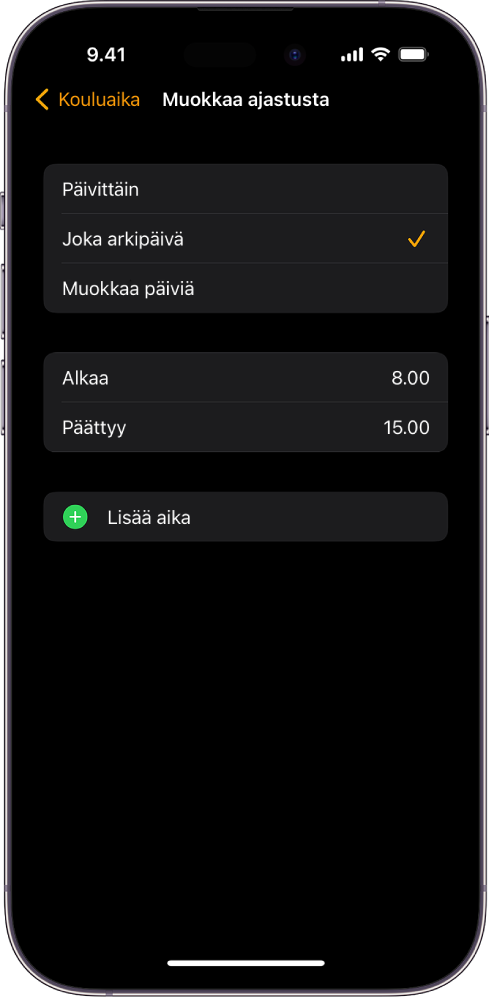
Kouluajasta poistuminen
Perheenjäsenesi voi hetkeksi poistua Kouluajasta esimerkiksi aktiivisuusympyröiden tarkistamista varten.
Napauta näyttöä, pidä Digital Crownia painettuna ja napauta sitten Poistu.
Jos poistut Kouluajasta kouluajan ajastuksen aikana, Kouluaika-kellotaulu palaa, kun lasket ranteesi. Kouluajan ajastuksen ulkopuolella Kouluaika on pois käytöstä, kunnes seuraava ajastus alkaa tai kunnes napautat ![]() Ohjauskeskuksessa.
Ohjauskeskuksessa.
Näytä Kouluajasta poistuminen
Kun perheenjäsenesi poistuu Kouluajasta, saat ilmoituksen poistumisen ajankohdasta ja kestosta. Voit katsoa ilmoituksen seuraamalla näitä vaiheita:
Avaa iPhonessa Apple Watch ‑appi, jota käytetään Apple Watchin hallintaan.
Napauta Oma Apple Watch, napauta Perheen Watchit ja napauta sitten kelloa.
Napauta Valmis ja napauta Kouluaika, jotta näet Kouluajan poistumisen päivän, kellonajan ja keston sisältävät ilmoitukset.
Ilmoitus näkyy myös Apple Watchissa. Näet sen avaamalla Apple Watchissa Asetukset-apin
 ja napauttamalla Kouluaika.
ja napauttamalla Kouluaika.
Kouluaika menee uudelleen päälle, kun näyttö siirtyy virransäästötilaan.
Vinkki: Kun Kouluaika ei ole aktiivinen, perheenjäsenesi voi laittaa sen päälle. Tämä voi olla tarpeen esimerkiksi kouluajan ulkopuolella tapahtuvan läksyryhmän tapaamisessa, kun lapsesi haluaa keskittyä. Paina vain sivupainiketta ja napauta ![]() -painiketta Ohjauskeskuksessa. Poistu Kouluajasta pitämällä Digital Crownia painettuna ja napauttamalla sitten Poistu. Kouluaika menee uudelleen päälle, kun sen aikataulu taas alkaa tai kun se laitetaan päälle Ohjauskeskuksesta.
-painiketta Ohjauskeskuksessa. Poistu Kouluajasta pitämällä Digital Crownia painettuna ja napauttamalla sitten Poistu. Kouluaika menee uudelleen päälle, kun sen aikataulu taas alkaa tai kun se laitetaan päälle Ohjauskeskuksesta.